Recensione di Google Sites: la maggior parte delle persone non dovrebbe usarlo (ecco perché)
Pubblicato: 2022-06-09Stai pensando di utilizzare Google Sites per creare il tuo sito web? Nella nostra recensione su Google Sites , ti aiuteremo a decidere se è una buona opzione.
Google Sites può essere una soluzione praticabile se desideri un modo gratuito per creare un sito Web molto, molto semplice. Tuttavia, per la maggior parte delle persone, varrebbe la pena investire un po' di tempo e denaro per utilizzare una soluzione di creazione di siti Web più completa, come WordPress o un vero costruttore di siti Web.
Continua a leggere la nostra recensione su Google Sites per saperne di più su come funziona e per sapere se può soddisfare le tue esigenze o se faresti meglio a utilizzare un'opzione diversa.
In quest'ultimo caso, condivideremo anche altri ottimi strumenti per creare un sito Web e come iniziare a utilizzarli.
Sommario:
- Recensione di Google Sites: cosa fa?
- Come creare un sito web con Google Sites
- Prezzi di Google Sites
- Dovresti utilizzare Google Sites o uno strumento diverso?
Recensione di Google Sites: cosa fa?
Google Sites ti offre un modo semplice per creare un semplice sito web.
Vedrai molto la parola "semplice" nella nostra recensione di Google Sites perché è davvero il miglior descrittore.
Per alcune persone, semplice va bene. Ma per la maggior parte dei siti, faresti meglio a usare uno strumento che ti dia maggiore flessibilità, anche se ha una curva di apprendimento leggermente più alta.
Puoi creare da alcuni modelli predefiniti o iniziare da una lavagna vuota. Quindi, ottieni un editor drag-and-drop di base, ma funzionale.
Google Sites fa molto affidamento su altri servizi Google per aggiungere funzionalità.
Ad esempio, se desideri aggiungere un modulo al tuo sito, utilizzerai Moduli Google. Se desideri incorporare una mappa, utilizzerai Google Maps.
Limitazioni di Google Sites
Un dettaglio importante da capire è che Google Sites è molto limitato .
Ad esempio, Google Sites non offre nemmeno uno strumento per blog integrato, per non parlare della funzionalità di eCommerce. Puoi creare un blog con Blogger e quindi collegarlo a Google Sites, ma non è davvero una soluzione ideale per qualsiasi tipo di sito web serio.
Allo stesso modo, non esistono "plugin" o "app" come si ottengono con WordPress o costruttori di siti Web. Ciò significa che farai fatica ad aggiungere funzionalità o integrazioni oltre a ciò che Google Sites ti offre.
Detto questo, Google Sites può comunque essere uno strumento utile purché tu ne comprenda i limiti.
Ad esempio, se vuoi solo creare una presenza web di base per un'azienda locale, puoi portare a termine il lavoro. È abbastanza funzionale per ristoranti, fornitori di servizi (idraulici, addetti alle pulizie, appaltatori...) e così via.
Tuttavia, se hai intenzione di rendere l'ottimizzazione dei motori di ricerca (SEO) una parte della tua strategia web, dovresti utilizzare uno strumento più completo, anche se rientri in quelle categorie.
Come creare un sito web con Google Sites
Per creare un sito, vai alla pagina di Google Sites.
Se hai già effettuato l'accesso al tuo account Google, puoi iniziare subito.
- Scegli un modello o crea da una lavagna vuota
- Personalizza la tua home page
- Aggiungi nuove pagine se necessario
- Modifica il tuo tema (opzionale)
- Configura le impostazioni
- Pubblica il tuo sito
1. Scegli un modello o crea da una lavagna vuota
Per iniziare, fai clic sull'opzione per espandere la Galleria dei modelli :
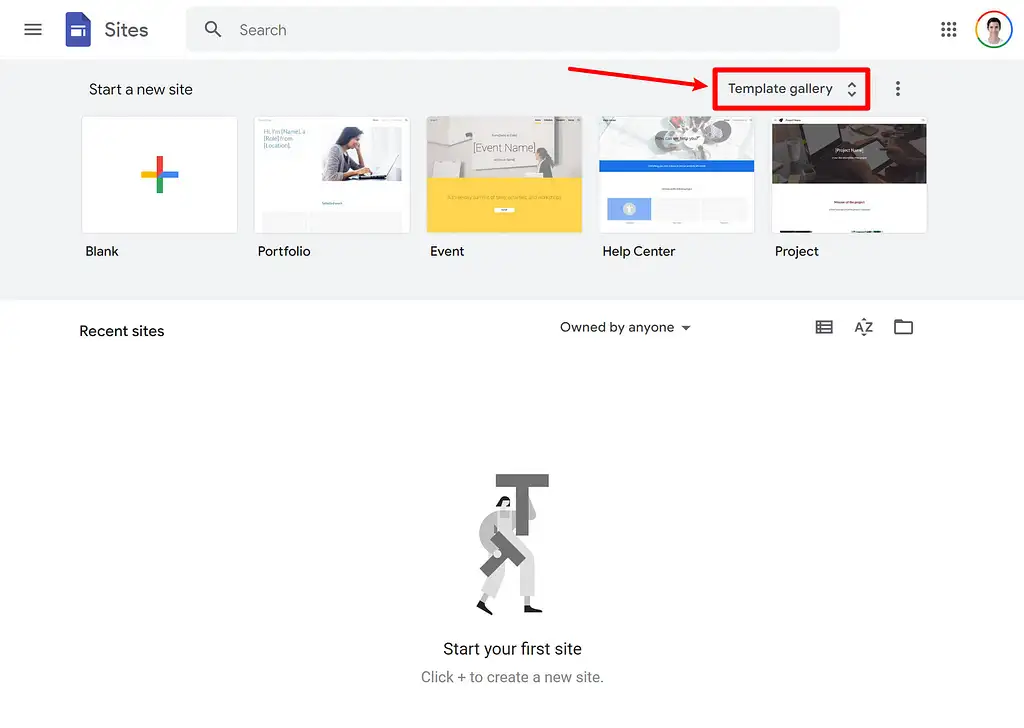
Ora puoi scegliere uno dei modelli predefiniti come punto di partenza o fare clic sull'opzione Vuoto per creare il tuo sito da zero:
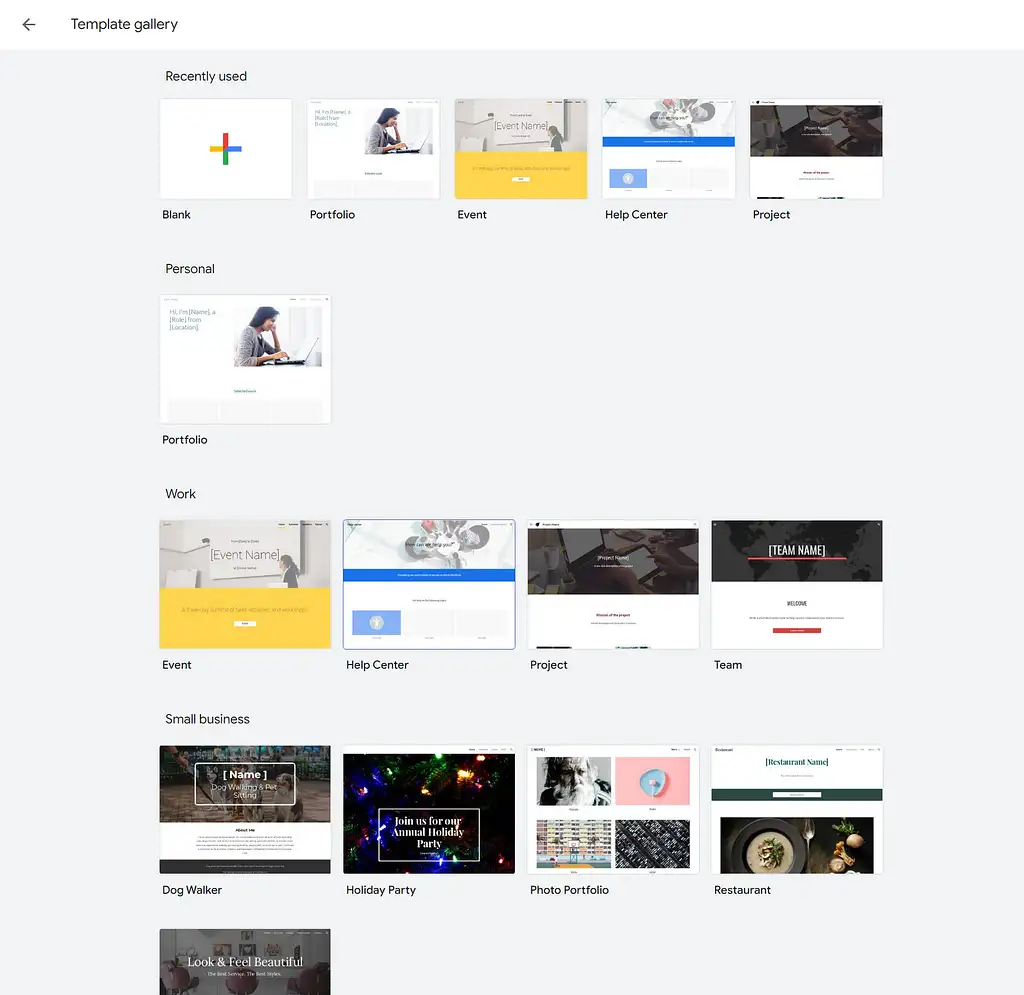
La selezione dei modelli è molto limitata rispetto ad altri strumenti per la creazione di siti Web, ma potresti riuscire a trovarne uno che ti piace.
Per questo esempio, sceglierò il modello Ristorante .
2. Personalizza la tua home page
Ora verrai lanciato nell'editor visivo e trascinabile di Google Sites.
Sebbene sia limitato in termini di ciò che può fare, l'editor di Google Sites è molto semplice e intuitivo. Questo è uno dei grandi vantaggi di Google Sites (a patto che tu stia costruendo un sito semplice).
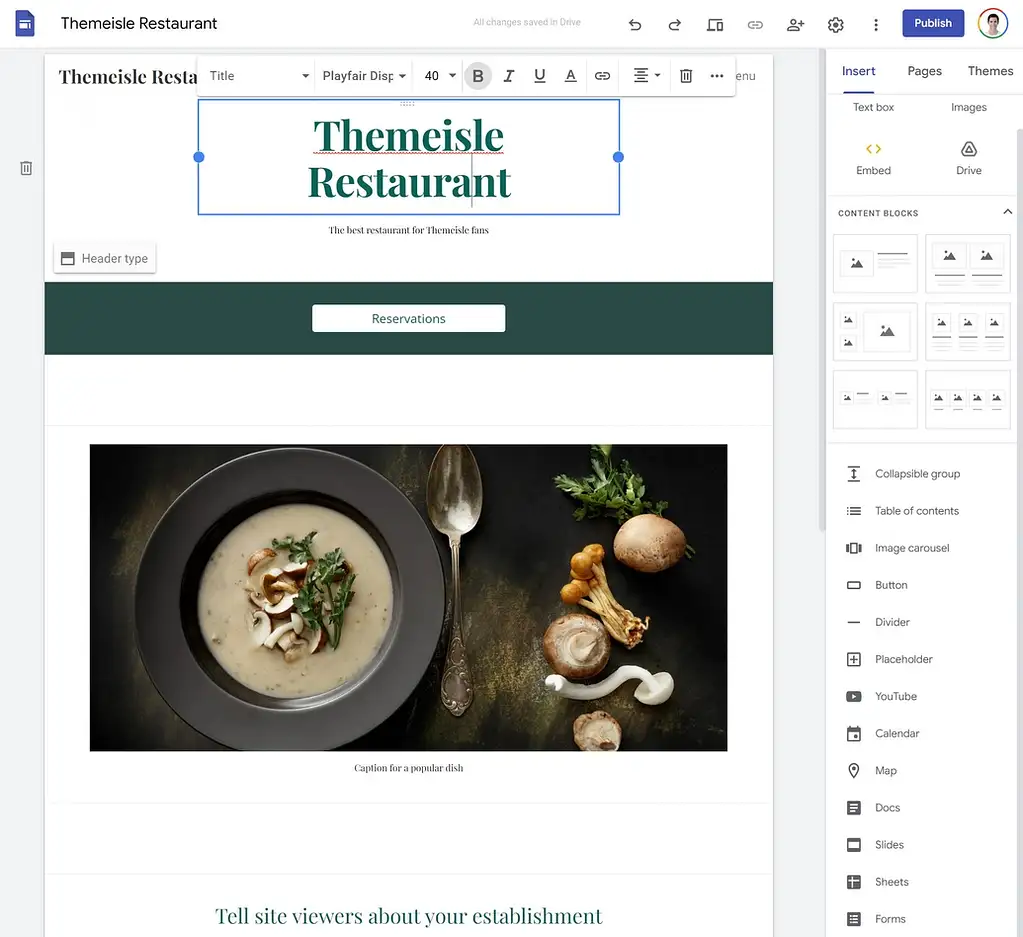
Ecco alcune delle cose principali che puoi fare:
- Modifica il testo facendo clic e digitando sulla pagina.
- Riorganizza i contenuti con il trascinamento della selezione.
- Aggiungi nuovi contenuti o layout utilizzando la barra laterale a destra.
- Personalizza i colori della sezione passandoci sopra e facendo clic sull'icona del pennello che appare a sinistra.
Ad esempio, se desideri aggiungere un modulo, fai clic sull'opzione Moduli a destra. È quindi possibile selezionare un modulo da Moduli Google. Se non hai ancora creato alcun modulo, devi prima andare su Moduli Google per farlo.
Ancora una volta, lo svantaggio è che il builder è limitato in termini di elementi di contenuto e opzioni di progettazione. Un plug-in per la creazione di pagine di WordPress o un costruttore di siti Web come Wix ti darà un controllo notevolmente maggiore sul tuo design ( anche se a scapito dell'aggiunta di una certa complessità ).
3. Aggiungi nuove pagine se necessario
Se desideri creare una sola pagina, puoi saltare questo passaggio. Va benissimo creare un sito Web a pagina singola e molte persone preferiscono persino questo approccio.
Tuttavia, se desideri creare più pagine, Google Sites lo supporta. Basta fare clic sull'opzione Pagine e quindi sull'icona più nella parte inferiore della barra laterale:
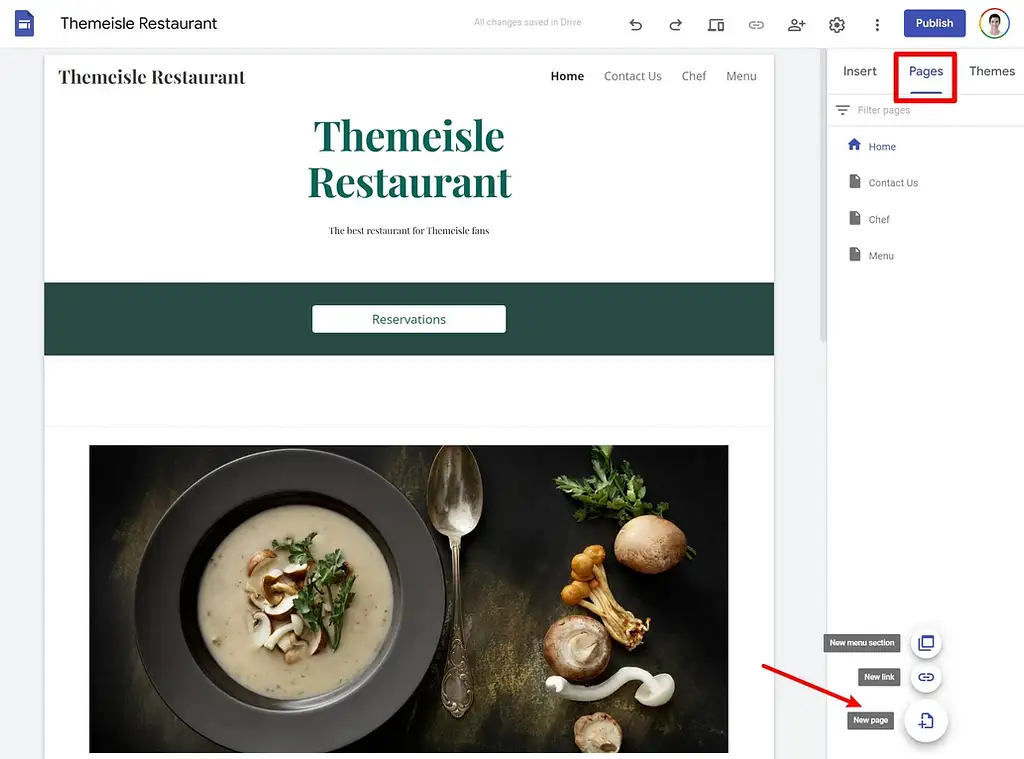
Quando crei una nuova pagina, questa apparirà automaticamente nel tuo menu e potrai personalizzarla usando lo stesso editor:
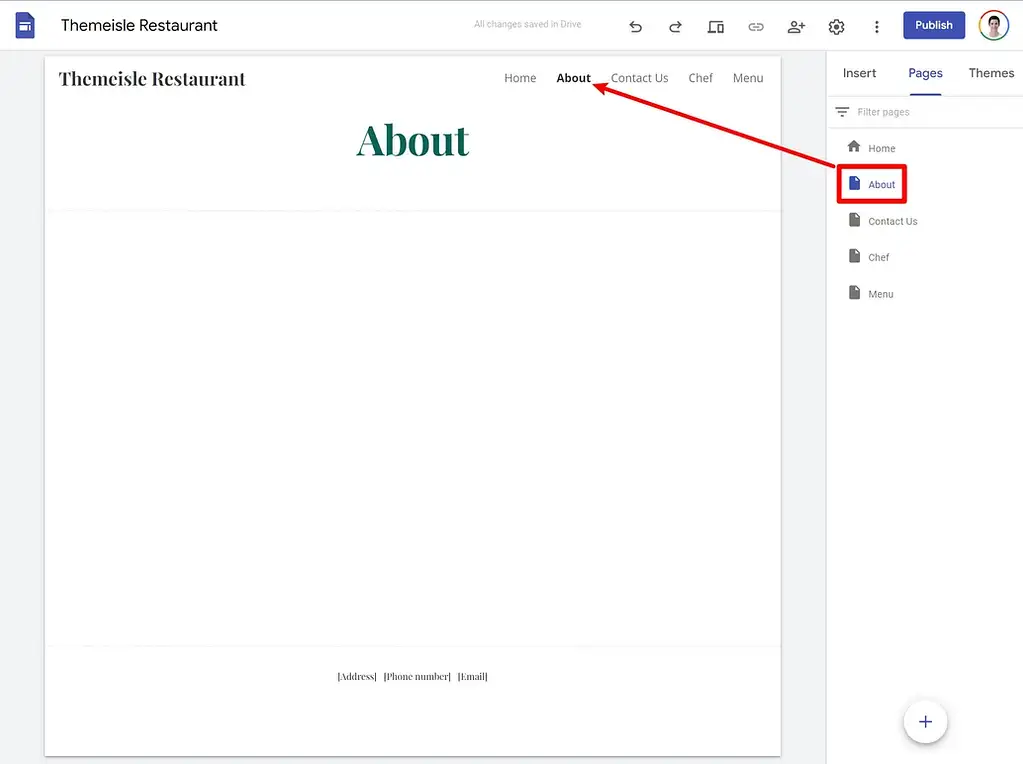
Puoi anche aggiungere contenuti personalizzati al tuo menu scegliendo le opzioni della sezione Nuovo collegamento o Nuovo menu che appaiono quando passi il mouse sopra l'icona più .

Questo sistema va bene se la tua pagina ha meno di ~ 10 pagine, ma può diventare rapidamente complesso se ne hai di più. Se hai intenzione di creare più di 10 pagine, il sistema di gestione dei contenuti di WordPress è molto più robusto.
4. Modifica il tuo tema (opzionale)
Il tuo tema controlla i colori e la tipografia principali per l'intero sito. Puoi regolarlo per cambiarli rapidamente nell'intero sito.
Se desideri farlo, vai alla scheda Temi :
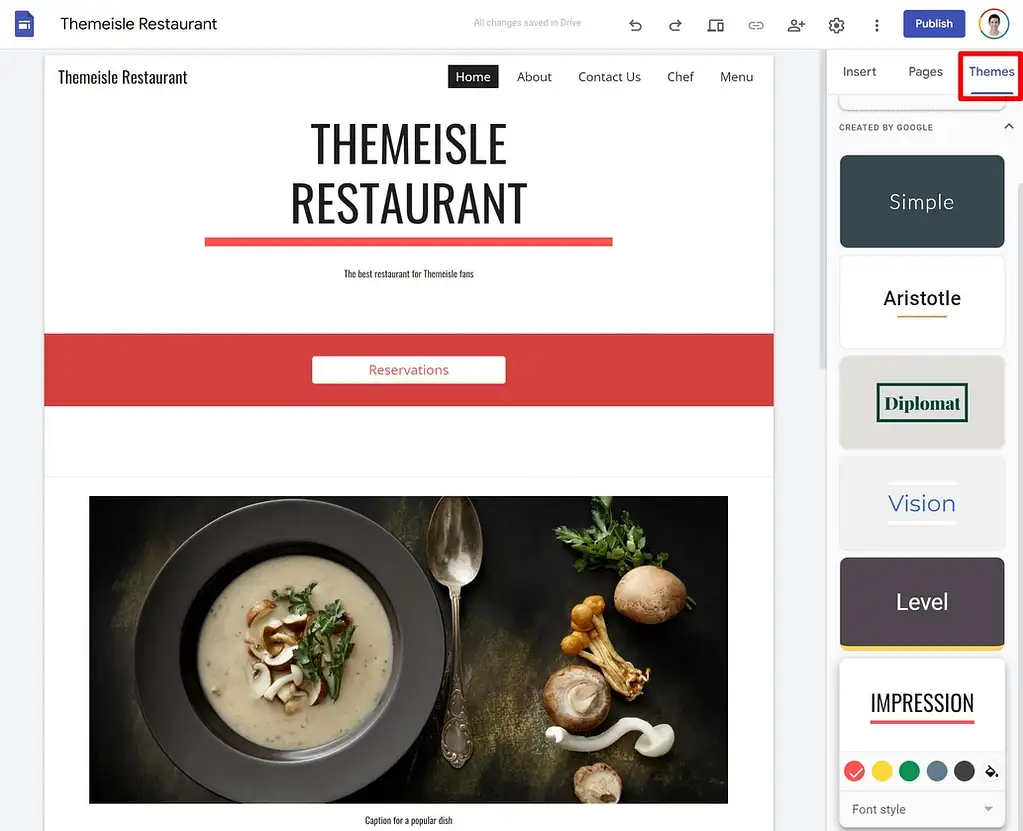
5. Configura le impostazioni
Se fai clic sull'icona a forma di ingranaggio nel menu in alto, si aprirà un popup che contiene alcune impostazioni utili.
In particolare, è qui che puoi collegare un nome di dominio personalizzato e impostare Google Analytics per tenere traccia di ciò che sta accadendo sul tuo sito.
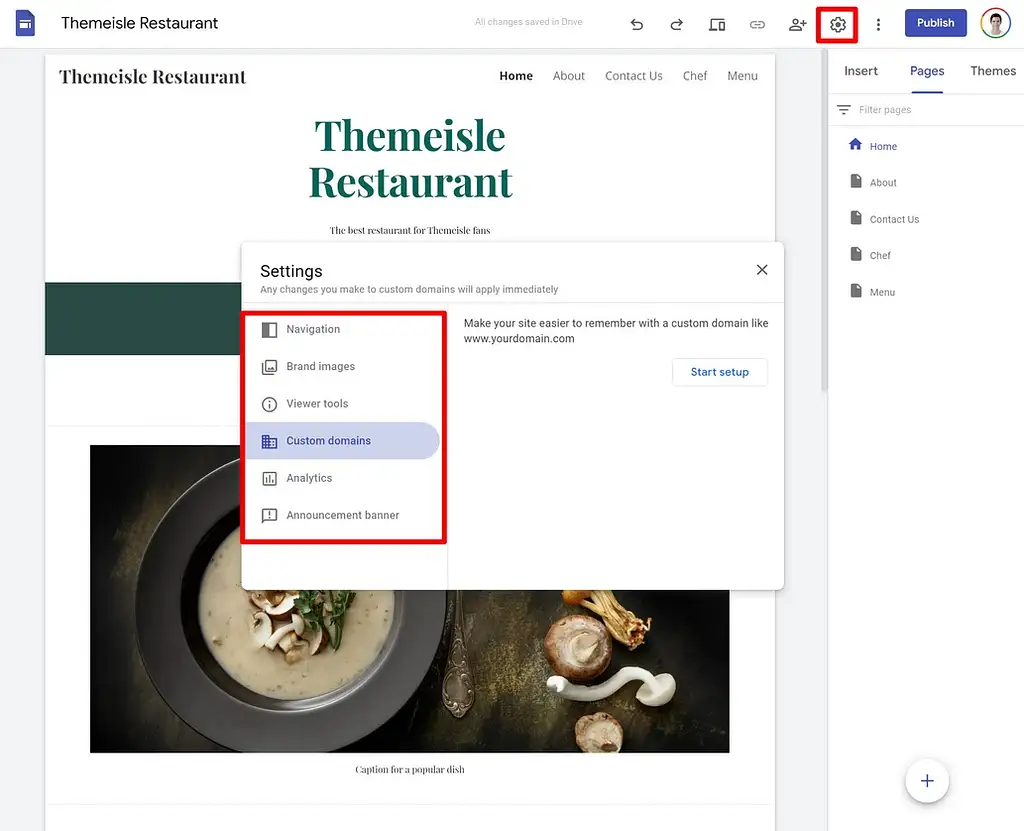
Google Sites include alcune impostazioni SEO di base. Ma ancora una volta, è molto limitato, motivo per cui Google Sites non è una buona opzione se desideri utilizzare la SEO per far crescere la tua attività.
6. Pubblica il tuo sito
Una volta che sei soddisfatto del tuo sito, tutto ciò che devi fare è fare clic sul pulsante Pubblica nell'angolo in alto a destra e il tuo sito sarà attivo.
Prezzi di Google Sites
Google Sites è gratuito al 100% per sempre. Diremmo che gratis è un prezzo equo per Google Sites.
Oltre alla sua semplicità, questa è praticamente l'unica altra cosa interessante di Google Sites come strumento di creazione di siti Web.
Ci sono solo due potenziali costi di utilizzo di Google Sites, nessuno dei quali proviene direttamente da Google Sites.
Il primo è se desideri utilizzare un dominio personalizzato, ad esempio yoursite.com invece di sites.google.com/view/yoursite .
Google Sites non addebita alcun costo per l'utilizzo di un dominio personalizzato, ma dovrai acquistare il dominio stesso. In genere, questo ti costerà circa $ 9- $ 12 all'anno per un nome di dominio .com se utilizzi un registrar di domini economico.
L'opzione più economica è Cloudflare Registrar, che ti costerebbe solo $ 8,57 all'anno per acquistare il tuo nome di dominio.
Il secondo costo potenziale (ma improbabile) è lo stoccaggio. Lo spazio di archiviazione per i tuoi siti Web di Google Sites è collegato al tuo account Google generale. Cioè, lo stesso spazio di archiviazione disponibile per te in Google Drive e Google Docs.
La maggior parte dei siti Web non occuperà molto spazio. Ma se hai già esaurito la maggior parte del limite di archiviazione del tuo account Google e desideri ospitare alcuni file di grandi dimensioni, potresti dover spendere un paio di dollari al mese per aumentare lo spazio di archiviazione (che aumenterebbe anche lo spazio di archiviazione in Google Drive e così via Su).
Dovresti utilizzare Google Sites o uno strumento diverso?
Ora per la domanda finale della nostra recensione di Google Sites: dovresti usarlo per il tuo sito web?
Google Sites può essere una buona opzione per siti molto semplici, a patto che tu non abbia intenzione di utilizzare la SEO come strategia di marketing.
Se vuoi solo il modo più semplice in assoluto per condividere alcune informazioni online, Google Sites lo fa abbastanza bene.
Tuttavia, si imbatte rapidamente in limitazioni se vuoi fare qualcosa oltre a questo. Anche l'aggiunta di semplici moduli di contatto o moduli di adesione non sembra intuitiva.
Allo stesso modo, Google Sites non offre nemmeno il proprio strumento di blogging. Esiste una soluzione alternativa in cui puoi creare un blog con Blogger e collegarlo a Google Sites, ma non è una soluzione ideale per i siti Web seri.
Per questi motivi, la maggior parte delle persone starà meglio utilizzando uno strumento di creazione di siti Web più completo. Anche se dovrai spendere un po' di soldi e investire un po' di tempo in una curva di apprendimento leggermente più alta, la maggiore flessibilità di questi strumenti vale l'investimento per la maggior parte dei siti web.
Hai due opzioni qui:
- WordPress
- Uno strumento per la creazione di siti Web
WordPress
Innanzitutto, puoi utilizzare WordPress, che alimenta oltre il 42,9% di tutti i siti Web su Internet ed è di gran lunga il modo più popolare per creare un sito Web. WordPress è un po' più complesso, ma è comunque qualcosa che le persone non tecniche possono gestire e ti darà molta più flessibilità sul tuo sito.
Ecco alcuni post per iniziare:
- Cos'è WordPress?
- 20 domande comuni su WordPress
- Quali tipi di siti puoi creare con WordPress
- Come creare un sito Web con WordPress
- Come creare un blog con WordPress
Costruttori di siti web
In secondo luogo, puoi utilizzare un costruttore di siti Web come Wix o Squarespace. Questi strumenti si trovano tra WordPress e Google Sites, quindi possono essere un'altra buona opzione per i non tecnici.
ℹ Se sei interessato a questo percorso, abbiamo anche alcuni post che possono aiutarti:
- I migliori costruttori di siti web
- Costruttori di siti Web più economici
- Come creare un sito Web con Wix (e una recensione su Wix)
- Come creare un sito Web con Squarespace (e una recensione su Squarespace)
Puoi anche dare un'occhiata al nostro post che raccoglie alcune delle migliori alternative a Google Sites, che è probabilmente il punto in cui dovresti andare dopo.
Hai ancora domande su Google Sites o sulla nostra recensione di Google Sites? Fateci sapere nei commenti!
